手ごろな値段でハンバーガーが食べられる、マクドナルド(McDonald)。
ランチタイムや週末は、お店が混み合っていることも珍しくありませんよね。
マクドナルド(マック)のモバイルオーダーというサービスを使うと、お店のレジに並ばず注文できるため、時間の節約になりますよ。
そこでこのページでは、マクドナルドのモバイルオーダーのやり方や受け取り方を解説します。
モバイルオーダーで利用できる支払い方法や、クーポンの使い方なども詳しく説明していきますね!
マックのモバイルオーダーとは?
初めて利用する場合は、「マックのモバイルオーダーって何だろう」と思うかもしれませんね。
マクドナルドのモバイルオーダーとは、公式アプリを使って商品の事前注文や支払いができるサービスです。
ほとんどの店舗で、モバイルオーダーに対応していますよ。
参考:モバイルオーダーに対応している店舗を探す(公式サイト)
スマホからネット予約できるため、レジに並ばずに済むだけでなく、商品をゆっくり選べるメリットもあります。
モバイルオーダーが使える時間について
マクドナルドのモバイルオーダーには、一部利用できない時間帯があります。
24時間営業の店舗であっても、深夜0時から朝5時の間は商品の受け取りができません。
モバイルオーダーの商品が受け取れる時間帯をまとめると、以下の通りになります。
- 朝マック:開店時間(24時間営業の店舗は朝5時)から10時30分まで
- 昼マック(ひるまック)※平日のみ:10時30分から14時まで
- 夜マック:17時から閉店時間まで(24時間営業の店舗は深夜0時まで)
それぞれ受け取り可能時間の10分前に、アプリからの注文が受付停止になりますよ。
たとえば、モバイルオーダーで朝マックのメニューを頼みたい場合、10時20分までに注文を完了させる必要があります。
受け取り方法は店内飲食・テイクアウトともにOK
モバイルオーダーの受け取り方法は、店内飲食・持ち帰りともに可能です。
店内で食べる場合は、席まで店員さんが商品を運んでくれるテーブルサービスも選べますよ。
商品を席まで届けて欲しいときは、テーブルに貼られているステッカーの番号を注文時に入力する流れになります。
席で受け取る場合は、モバイルオーダーで入力した番号の席に座って待ちましょう。

ドライブスルー・駐車場での受け取りも可能
モバイルオーダーでは、ドライブスルーで受け取ることもできますよ。
ただし、受け取り専用レーンはありません。
通常のドライブスルーレーンに並ぶ必要があるため、あまり時短にはならないかもしれませんね。
また、一部店舗ではパーク&ゴーという駐車場にとめた車まで商品を届けてくれるサービスを実施しています。
パーク&ゴーの実施店舗は、公式アプリや公式サイトで確認できますよ。
モバイルオーダーのクーポンでお得に!
せっかくモバイルオーダーを使うのであれば、クーポンを活用して少しでもお得にしたいですよね。
モバイルオーダーでは、専用クーポンが配布されています。
詳しい使い方はのちほど説明しますが、専用クーポン以外の紙クーポンなどは使えないので注意しましょう。
さらに、指定の決済方法を使うことで、お得なキャンペーンに参加できる場合もあります。
▼アプリのホーム画面をスクロールすると、実施中のキャンペーンが確認できますよ。
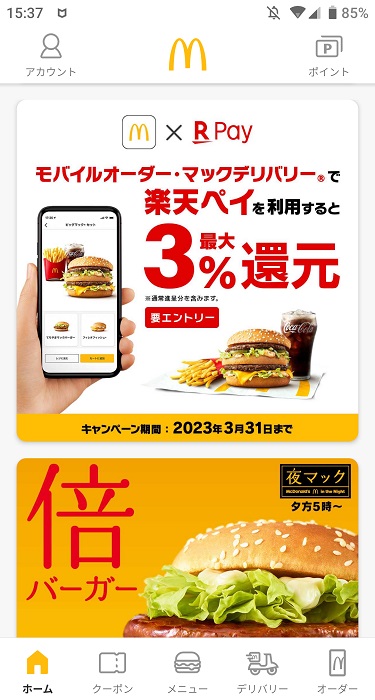
一部の商品はカスタマイズもできる
モバイルオーダーでは、一部商品のカスタマイズも可能です。
基本的に、ハンバーガーから素材を抜くカスタマイズに対応しています。
ポテトの「塩抜き」や、ドリンクの「氷抜き・氷なし」には対応していません。
モバイルオーダーで選択できる、ハンバーガーの主なカスタマイズは以下の通り。
- ピクルス抜き
- オニオン抜き
- マスタード抜き
- ケチャップ抜き
- ソース抜き
- トマト抜き
- レタス抜き
- チーズ抜き
▼注文の際に「カスタマイズ」ボタンを押すと、対応しているカスタマイズの一覧が確認できますよ。
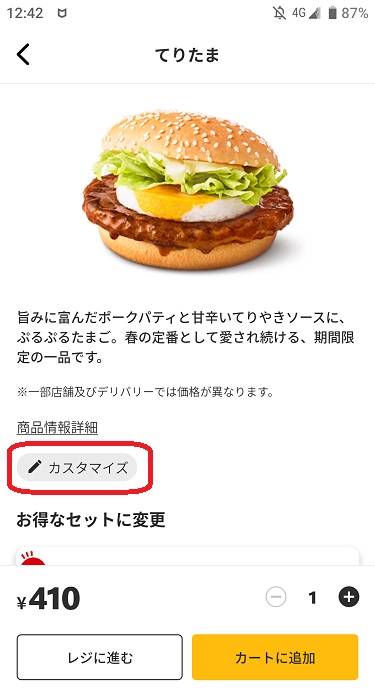
また、ハンバーガーの「ソース多め」や、ナゲットの「ソース追加」などには対応していません。
細かくカスタマイズしたい場合は、店内のレジやドライブスルーで購入することをおすすめします。
マックのモバイルオーダーの支払い方法
マクドナルドのモバイルオーダーは、使える支払い方法が多いのも魅力です。
以下で、利用できる決済方法を一覧にしました。
- クレジットカード(VISA・Mastercard・JCB・Diners・AMEX)
- PayPay
- 楽天ペイ
- d払い
- au PAY(auペイ)
- Apple Pay
- Google Pay
スマホ決済(QRコード決済)は、メルペイ(コード払い)とFamiPay(ファミペイ)以外は主要なものが使えますね。
クレジットカードについては、3枚までアプリに登録しておくことができます。
ただし、国際ブランドがDiscoverのカードは登録できないので注意してくださいね。
現金や電子マネーは使えません
モバイルオーダーはスマホで注文が完結するため、支払いに現金は使えません。
また、Suicaなどの電子マネーも利用不可となります。
どうしても現金や電子マネーで支払いをしたい場合は、店内のレジやドライブスルーで注文しましょう。
dポイントや楽天ポイントは貯まりません
なにかと便利なモバイルオーダーですが、唯一のデメリットはdポイントや楽天ポイントが貯まらないこと。
通常はマクドナルドで買い物すると、dポイントまたは楽天ポイントのどちらかを貯められますよ。
モバイルオーダーの代金をdポイントや楽天ポイントで割引することもできません。
「dポイント払い」や「楽天ポイント払い」をしたいのであれば、d払いまたは楽天ペイを経由してポイントを使いましょう。
株主優待券は使えません
マックのモバイルオーダーでは、株主優待券は使えません。
株主優待券を使いたいときは、店舗で直接注文するときに使いましょう。
マックのモバイルオーダーの使い方・やり方の手順
それでは、ここからモバイルオーダーの注文方法を説明していきますね。
まずは、マクドナルドの公式アプリをダウンロードしましょう。
次に、マクドナルド会員に登録またはログインします。
ログインせずともモバイルオーダーは利用できますが、クーポンを使うには会員登録が必要ですよ。
▼アプリのホーム画面の「アカウント」を押します。
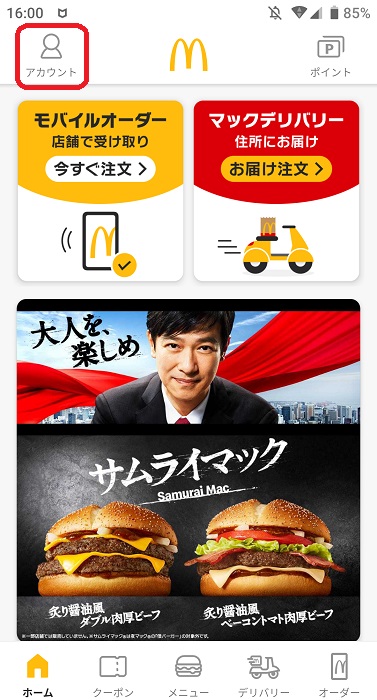
▼「無料会員登録」を選びます。
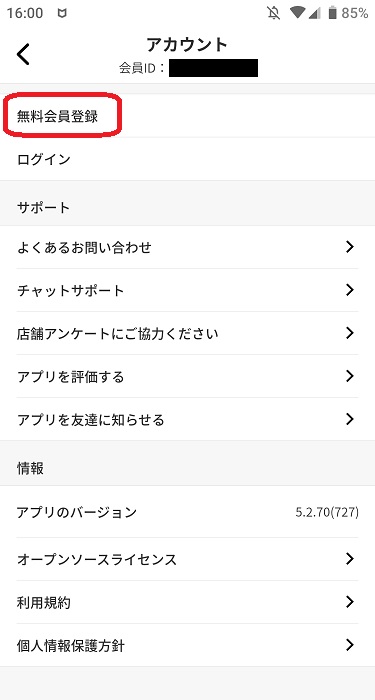
▼メールアドレスやパスワードを入力しましょう。月会費・年会費などもかからず、無料で登録できます。
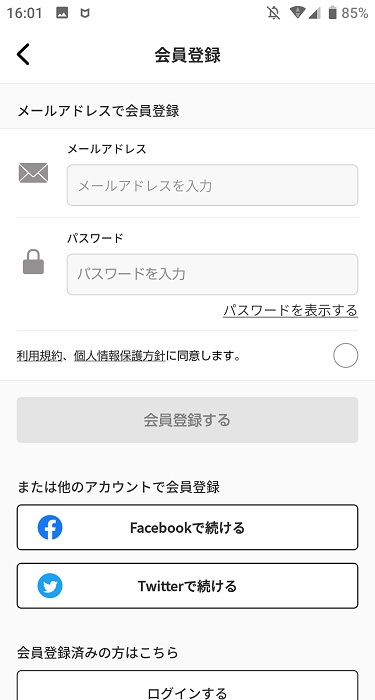
モバイルオーダー以外の公式アプリの使い方については、以下のページが詳しいです。
受け取り店舗を選ぶ
▼右下の「オーダー」を押して、店舗の選択に進みましょう。
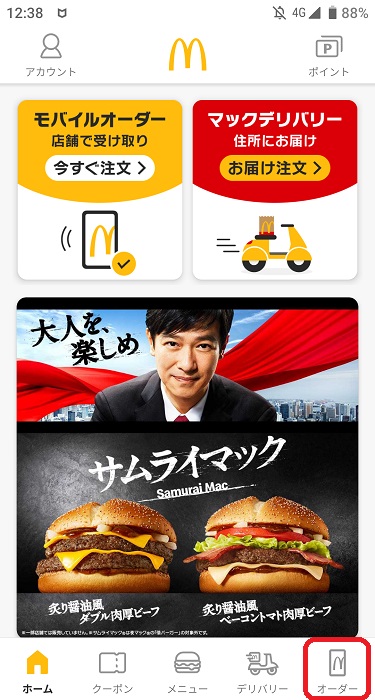
▼「店舗を検索」に店名または地名を入力するか、「位置情報をオンにする」を押して近隣のお店を探します。
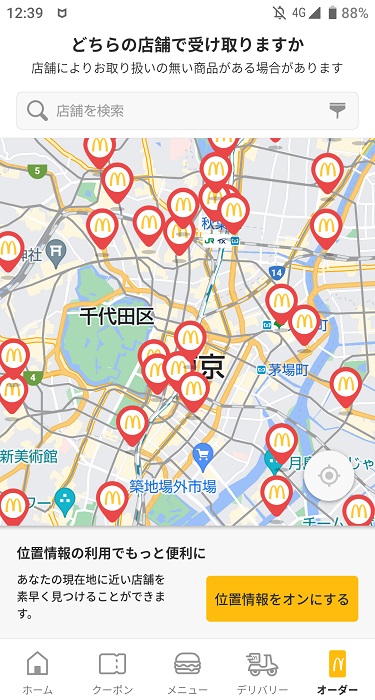
▼店舗の候補の中から、受け取り店舗を選択してください。
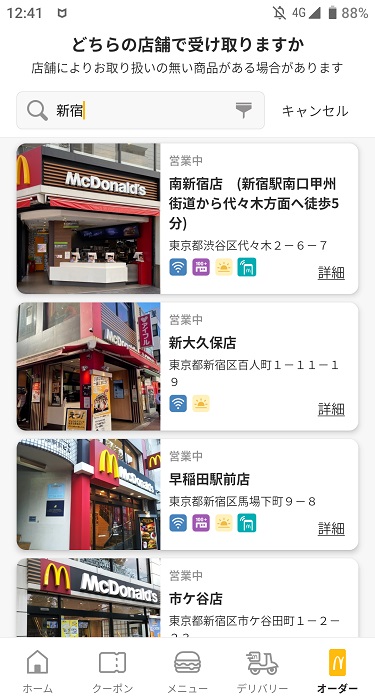
注文する商品を選ぶ
▼次に、注文する商品を選びます。
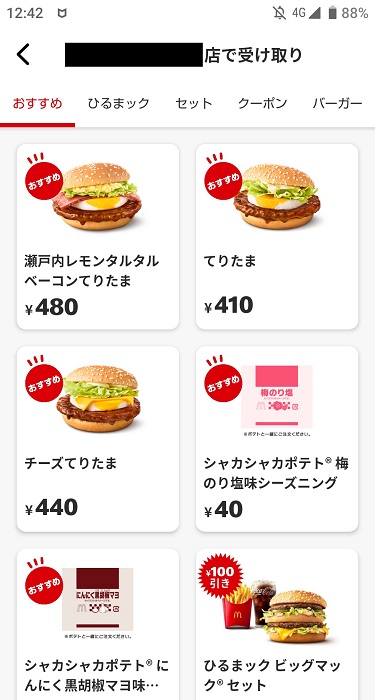
▼「クーポン」のタブを押すと、使えるクーポンの一覧が表示されますよ。
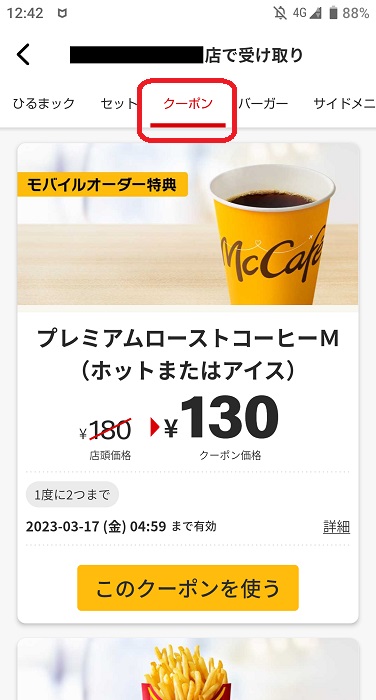
▼「カスタマイズ」ボタンが表示されている商品は、こちらを押すと一部の素材を抜くことができます。
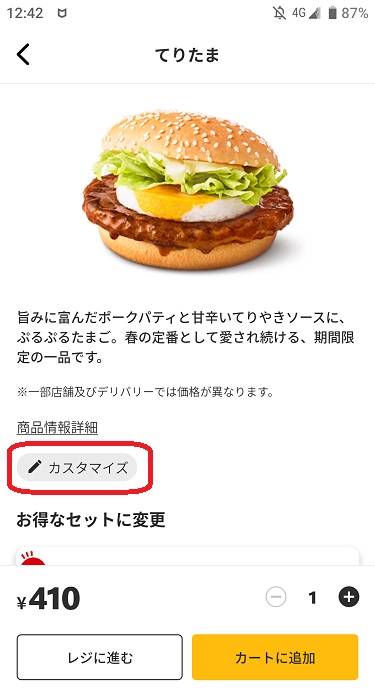
▼商品の選択が終わったら、「レジに進む」を押しましょう。
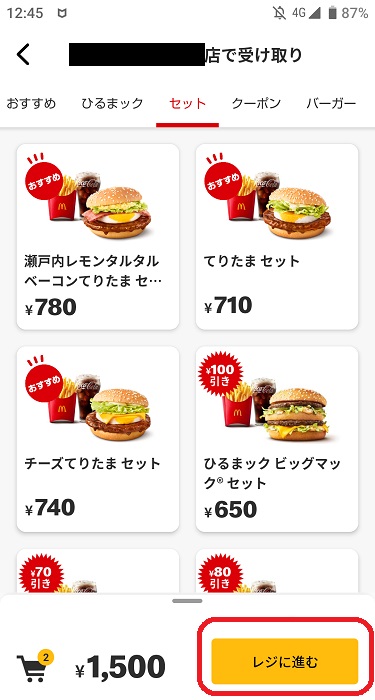
受け取り方法・支払い方法を選ぶ
▼受け取り方法を選びます。ちなみに、今回は「お持ち帰り・店内カウンターで受け取る」を選択しました。
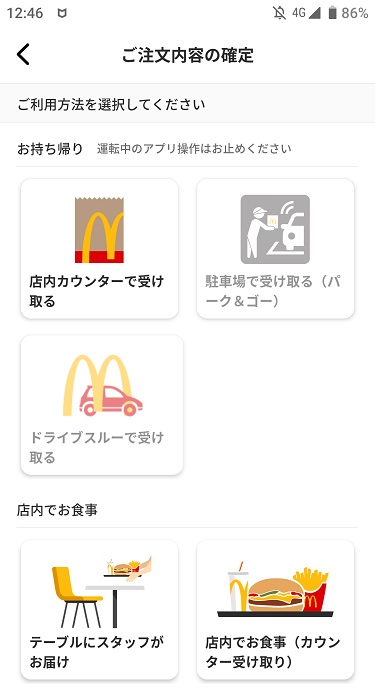
▼下にスクロールし、支払い方法を選びます。今回は「PayPay」を選択しました。
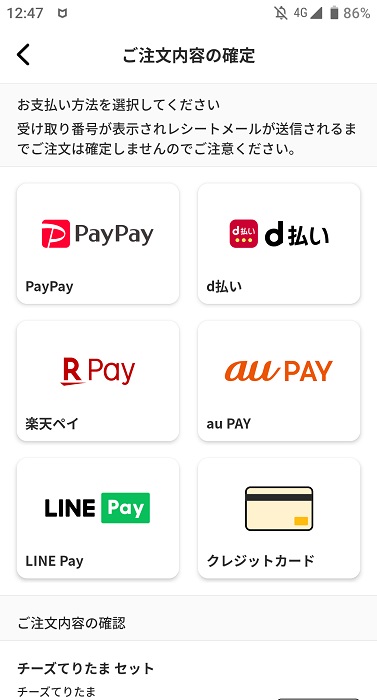
▼最後に注文内容を確認し、「次へ」を押しましょう。
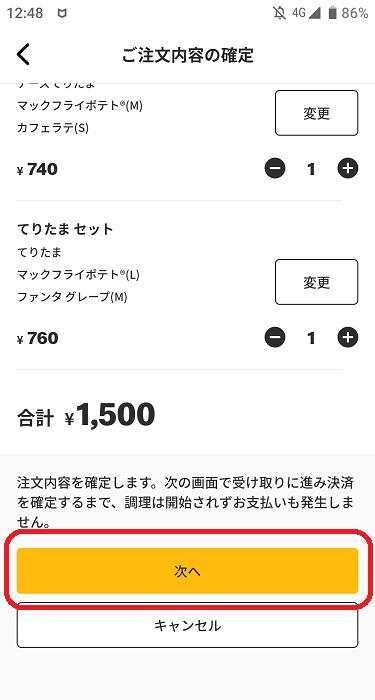
店舗へ行き「受け取りに進む」を押す
▼「受け取りに進む」を押す前に、お店に到着しておくことをおすすめします。

▼「受け取りに進む」を押すと、確認画面が表示されますよ。
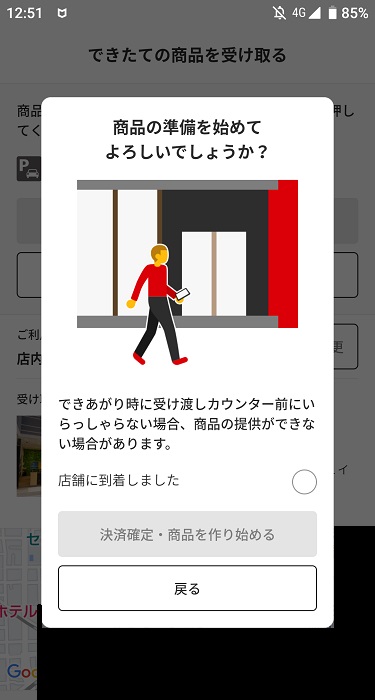
▼「店舗に到着しました」にチェックを入れ、「決済確定・商品を作り始める」を押します。
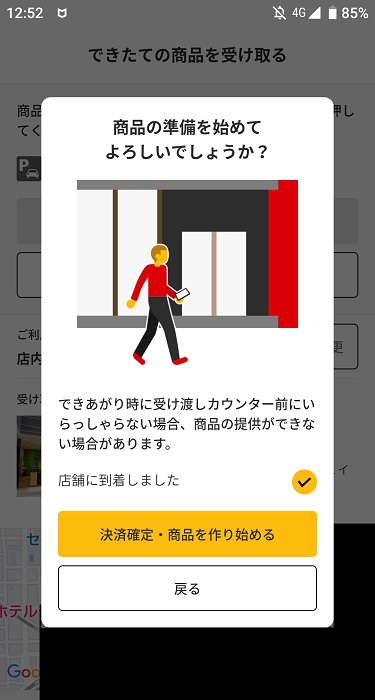
PayPayで決済をする
▼支払いの手続きの画面が表示されたら、「注意事項を理解し、決済サービスを開く」を押しましょう。
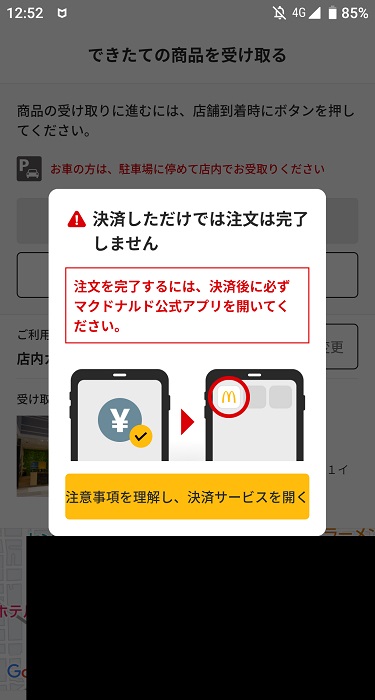
▼PayPayアプリが起動するので、支払い内容を確認し「支払う」を押します。PayPayポイントを使って支払うこともできますよ。
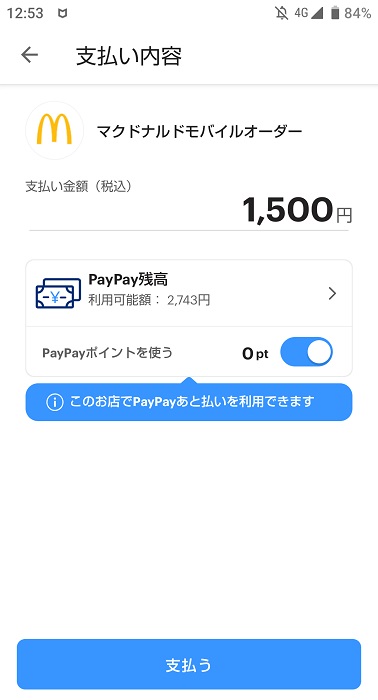
▼支払いが完了すると、自動的にマクドナルドの公式アプリに戻りますよ。
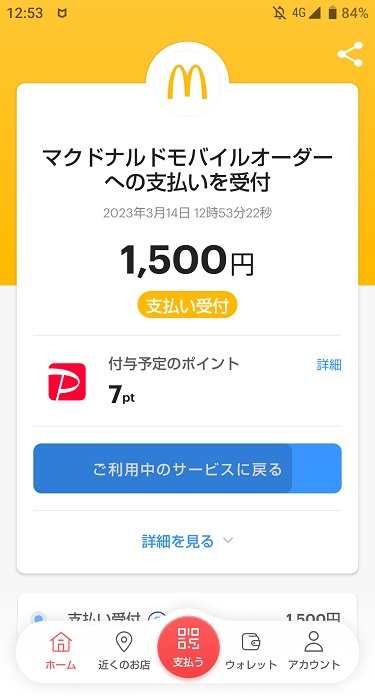
今回はPayPayで決済しましたが、d払いでの支払い方法を知りたい場合は、以下のページが詳しいです。
商品を受け取る
▼支払いをして公式アプリの画面に戻ると、注文番号が表示されます。
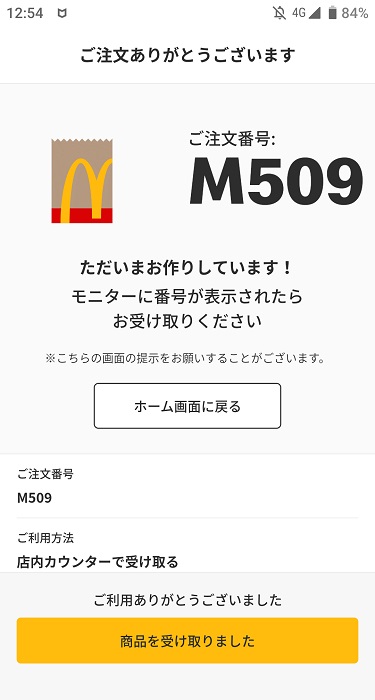
▼店内のモニターに注文番号が表示されたら、商品を受け取りましょう。

▼商品を受け取ったあとに、「商品を受け取りました」というボタンを押します。
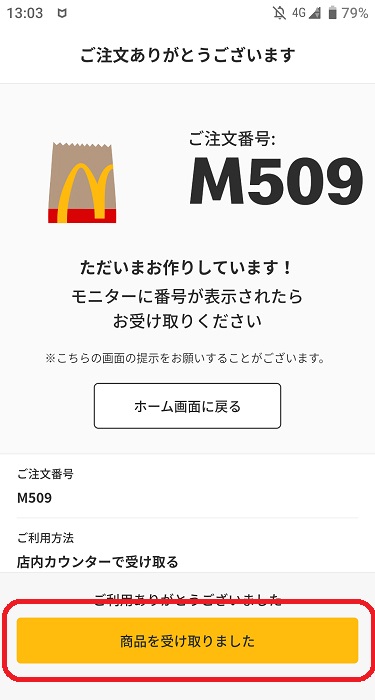
▼確認画面になりますので、「受け取り済みにする」を押してモバイルオーダーを終了しましょう。
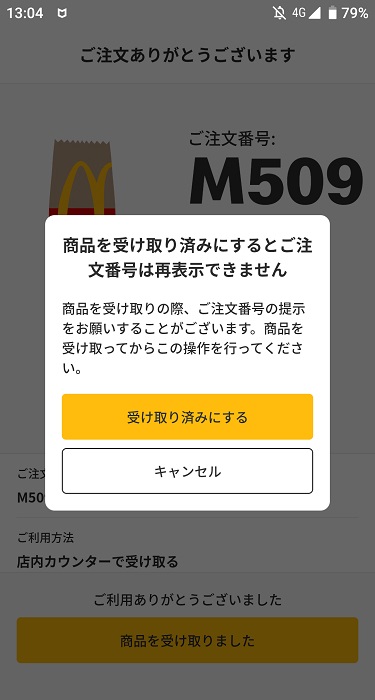
▼できたての商品を受け取ることができ、美味しいハンバーガーが食べられました!

マックのモバイルオーダーに関するQ&A
モバイルオーダーのやり方を画像つきで説明しましたが、まだわからないことがあるかもしれません。
受け取り時間の指定やキャンセルができるかなど、主な疑問点について解説しますね。
マックのモバイルオーダーは時間指定できる?
マクドナルドのモバイルオーダーは時間指定できません。
先ほど注文の手順を説明しましたが、注文内容の確定までは家から操作して問題ありませんよ。
商品をできたての状態で受け取るためにも、受け取り手続きはお店に着いてから行いましょう。
何分前に「受け取りに進む」を押すべき?
モバイルオーダーする場合、受け取りに進むボタンを押すタイミングに悩むのではないでしょうか。
今回は平日のランチタイムにモバイルオーダーを使い、ハンバーガーのセットを2つ注文してみました。
「受け取りに進む」ボタンを押してから、実際に商品を受け取るまでにかかった時間は8分ほど。
基本的には受け取り手続きの前に店舗へ到着しておくべきですが、急ぎの場合は数分前に「受け取りに進む」ボタンを押すのもアリかもしれませんね。
モバイルオーダーのレシートはもらえる?
モバイルオーダーでは、注文完了メールがレシート代わり・領収書代わりとなります。
そのため、紙のレシートや領収書は発行されません。
もし領収書が必要であれば、受け取りの際に店員さんに発行を依頼し、領収書メールまたは注文履歴の画面を提示しましょう。
注文の変更やキャンセルはできる?
モバイルオーダーで支払いが完了した注文の変更やキャンセルはできません。
商品を変更したいときは、「決済確定・商品を作り始める」ボタンを押す前にやり直しましょう。
また、受け取り店舗を間違えて注文した場合も、キャンセルは不可となります。
スマホの画面で店名や地図をしっかり確認してから、支払いの手続きをしてくださいね。
さいごに:マックのモバイルオーダーで時短しよう
ここまで、マクドナルドのモバイルオーダーの仕方をまとめて説明しました。
実際にモバイルオーダーを使ってみましたが、特に難しい操作もなく商品が受け取れましたよ。
ちょうどランチタイムでお店のレジは長蛇の列だったため、モバイルオーダーを使うことで時短できました!
今後もマクドナルドを利用する際は、モバイルオーダーで注文や支払いを済ませたいと思います。
マックの公式アプリは福袋が買えるチャンスも
マクドナルドの公式アプリをダウンロードしておくと、お得な福袋の抽選販売にも申し込みできますよ。
以下のページでは、マクドナルドの福袋について詳しく紹介しています。